- AtermStationホーム
- 製品一覧
- AtermWG1200HP
AtermWG1200HP
![[筐体画像]](/product/atermstation/product/warpstar/wg1200hp/images/index_img_key.png)
PA-WG1200HP
![[店頭パッケージイメージ]](/product/atermstation/product/warpstar/wg1200hp/images/index_img_key_ex.png)
![]()
速さと利便性を兼ね備えた
2ストリーム 高機能モデル
[11ac対応]同時利用タイプ
11ac/n/a(5GHz帯)&11n/g/b(2.4GHz帯)
本製品に関するお知らせ
11ac対応、867Mbpsの高速Wi-Fiルータ
従来の11n(300Mbps)に比べ、2倍以上の高速通信!
11ac対応により、従来の11n 300Mbps(規格値)から2倍以上となる867Mbps※を実現!
2×2ストリームで高速。しかも、ワイドに安定したクオリティの高い通信が行えます。
- ※ 表記の867Mbpsは無線LAN区間の理論上の最大値であり、実際のデータ転送速度を示すものではありません。
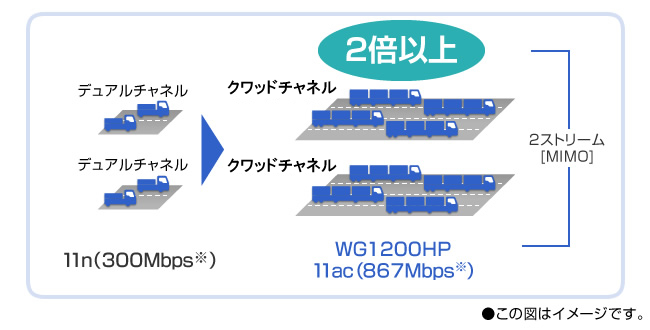
- ※ 表示の数値は、本商品と同等の構成を持った機器との通信を行った理論上の最大値であり、実際のデータ転送速度を示すものではありません。
ビームフォーミング対応で電波の実効速度がアップ!
特定の通信相手に的を絞って電波を送る技術【ビームフォーミング】に対応しています。
【ビームフォーミング】対応のスマートフォンやWi-Fi端末(子機)を自動で検出※。その端末に向けて電波を集中的に照射するので、よりつながりやすくなり実効速度がアップします。
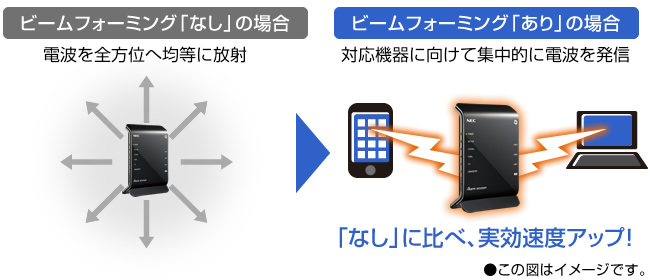
- ※ ビームフォーミングを利用するには、受信側の機器もビームフォーミングに対応している必要があります。
デュアルコアCPU搭載で高速通信を実現!
2つのコアを持つデュアルコアCPUを搭載。これにより5GHz帯と2.4GHz帯両方の電波を同時に利用した場合でも高速な通信を実現します。
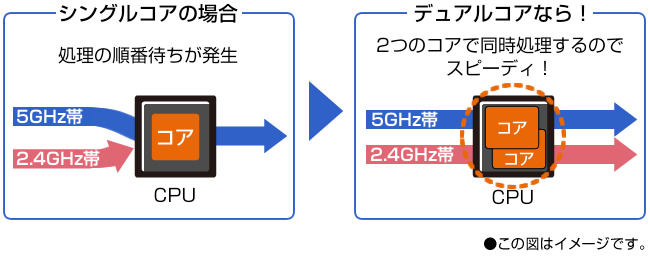
最適かつ快適な中継接続【Wi-Fiデュアルバンド中継機能】
5GHz帯も2.4GHz帯も、同時に中継接続OK!
親機と子機が離れた部屋にあって電波が届きにくい…。そんな時、【Wi-Fiデュアルバンド中継機能】を搭載したWG1200HPを「子機(CONVERTER)モード」にして中継機として使えば、最適な電波を遠くの部屋へ安定して飛ばすことができます。
【Wi-Fiデュアルバンド中継機能】では、中継機⇔子機間を「5GHz帯」「2.4GHz帯」両方の周波数帯での同時接続が可能です。
親機⇔中継機は、高速な5GHz帯通信で優先接続※1し、2.4GHz帯の親機も初期設定のままで接続できます。一方、中継機⇔子機は、5GHz帯対応機器とは「5GHz帯」で、同時に2.4GHz帯対応機器とは「2.4GHz帯」で、といったように接続したいスマートフォン等の機器の通信規格に合わせて最適で快適な中継接続を実現します。
また、WG1200HPは、WPS対応の他社製親機※3にも中継機として接続できます。

- ※1 親機が5GHz帯に対応している場合は、優先的に5GHz帯で接続されますが、親機によっては2.4GHz帯で接続される場合もあります。
- ※2 「親機⇔中継機」「中継機⇔子機」の両区間を同じ周波数帯(例:5GHz帯・5GHz帯)で接続する場合は、時分割通信となるため規格上の速度は半減します。(例:5GHz帯/11acの場合は433Mbps、2.4GHz帯/11nの場合は150Mbps)
- ※3 すべての機種を保証するものではありません。
- * 【Wi-Fiデュアルバンド中継機能】は、設定により「Wi-Fi TVモード中継機能」「Wi-Fi高速中継機能」「Wi-Fi中継機能」も利用できます。利用できる機種については、こちらをご覧ください。
多段・並列による中継機接続も可能!
安定した電波を、さらに遠くの部屋へ飛ばしたい…。そんな時は、多段・並列による中継接続も可能です。
例A)3段での中継構成

例B)2列での中継構成
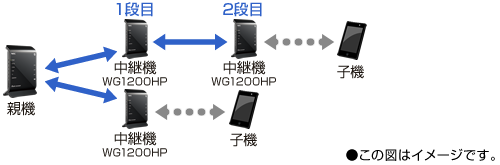
例C)2段&並列での中継構成
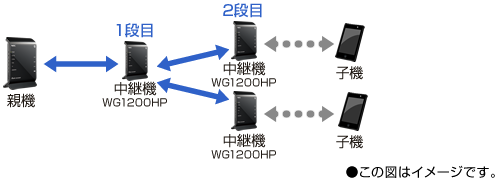
例D)3列での中継構成
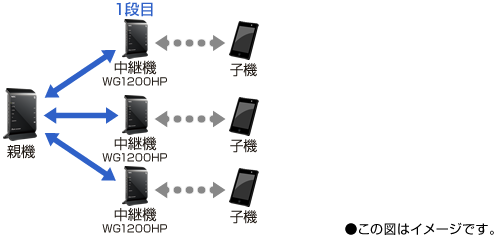
- * 同じSSIDの中継機が子機から複数見える場合、 どの中継機に接続するかは子機に依存します。
- * 並列部分は5GHz帯と2.4GHz帯を併用した構成を推奨します。
- * 親機と同時に利用できる中継機は、多段・並列合わせて3台までを推奨します。
子どもを守る安心機能【こども安心ネットタイマー】
ゲーム機やスマホのWi-Fi接続時間をコントロール

子どもがゲーム機やスマートフォンなどでWi-Fi接続(WG1200HP経由)できる時間帯を、機器ごとにスケジュール設定してコントロール。
“ネット依存”や“スマホ依存”といった心配から子どもを守り、安全にスマートフォンやゲーム機などを使わせるために役立つ機能です。
【こども安心ネットタイマー】で家族みんなが安心してインターネットを楽しめます。
◎本機能は、【ブリッジモード】でも【ルータモード】でも使用可能です。
また、本機能は【Wi-Fi中継機モード】でも使用可能です。
その場合の条件はこちら
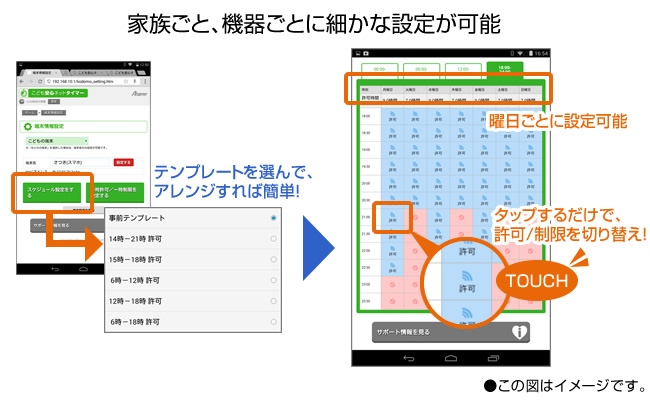
- * 【こども安心ネットタイマー】は、NECプラットフォームズの登録商標です。
【こども安心ネットタイマー】の設定操作に便利な専用アプリをご用意

【こども安心ネットタイマー】を便利にご活用いただくために、スマートフォン/タブレット用アプリ「Atermスマートリモコン」をご用意しています。
お手持ちのスマートフォン/タブレットとWG1200HPをWi-Fi接続後、本アプリを起動すると自動でWG1200HPを検索。あとは画面表示に従ってタップするだけで【こども安心ネットタイマー】の設定画面を開くことができます。
【こども安心ネットタイマー】を便利にご活用いただくために、スマートフォン/タブレット用アプリ「Atermスマートリモコン」をご用意しています。
⇒「見えて安心ネット」画面をブラウザに表示できるようになるため、
起動する設定画面はご案内の内容とは異なります。(2016年10月現在)
「見えて安心ネット」についてはこちら
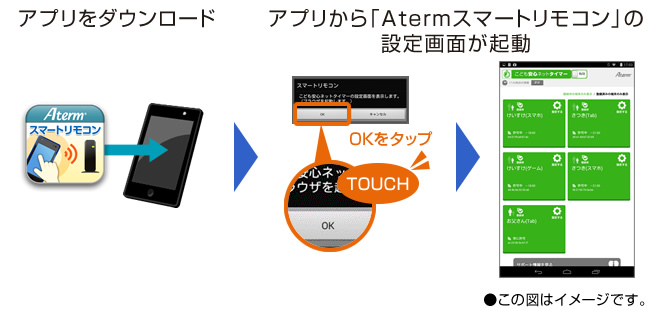


こども安心ネットタイマー専用アプリ「Atermスマートリモコン」 for Android ダウンロード(無料)はこちらから
* Android対応OS/接続確認済み端末情報
* Androidライセンス情報
こども安心ネットタイマー専用アプリ「Atermスマートリモコン」 for iOS ダウンロード(無料)はこちらから
* iOS対応OS/接続確認済み端末情報
* iOSライセンス情報
- * パソコンから設定する場合に便利な「Aterm検索ツール(Aterm無線LAN製品共通ソフトウェア ダウンロードページ)」はこちらから
本機能を【Wi-Fi中継機モード】でご使用になる場合の条件
- Wi-Fi中継機モードのWG1200HPに接続されている親機がルータモードであること。(DHCPサーバ機能を持つ親機が必要です。)
- スマホ等のWi-Fi機器が、Wi-Fi中継機モードのWG1200HPに接続されていること。
Wi-Fiかんたん設定
ささっと接続!【らくらく「かざして」スタート】

NFC(近距離無線通信)を使ったカンタンな設定が【らくらく「かざして」スタート】です。
スマホやタブレットに、専用アプリ(無料)をダウンロード※1。商品に添付されている「Wi-Fi設定シート」のNFCタグにスマートフォン等※2をかざすことで、自動でWi-Fi接続やセキュリティ設定を行います。
さらに、インターネットへの接続回線の設定が必要なときもおまかせ、手間いらずです。
- スマートフォン向けのアプリを、Google Playにて無償提供(Android)
- Android 6.0/5.1/5.0/4.4/4.3/4.2/4.1/4.0 およびGoogle Playに対応した端末(NFC機能に対応しているスマートフォン・タブレット端末でご利用いただけます)※3
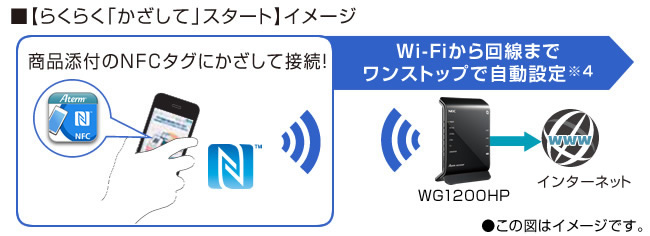
- ※1 インターネット接続(3G通信やLTE通信など)のパケット通信料はお客様のご負担となります。
- ※2 NFC機能を搭載している必要があります。NFCを利用した他のアプリケーションがインストールされている端末では、NFCにかざした後、アプリケーション選択画面が開く場合があります。その場合は、【らくらく「かざして」スタート】を選択してWi-Fi接続を完了させてください。
- ※3 2016年4月現在
- ※4 PPPoE設定の場合のみID・パスワードの入力が必要となります。
- * 【らくらく「かざして」スタート】は、NECプラットフォームズの登録商標です。
らくらく「かざして」スタート for Androidダウンロード(無料)はこちらから
スマホで簡単設定!【らくらくQRスタート 2】
![]()

専用の無料アプリ「らくらくQRスタート」を使ったカンタンな設定が【らくらくQRスタート 2】です。
スマホやタブレットで商品に添付されている「Wi-Fi設定シート」のQRコードを読み取るだけで、Wi-Fi接続設定からインターネット接続設定まで、ワンストップで行えます。
- スマートフォン向けのアプリを、Google Playにて無償提供
- Android 6.0/5.1/5.0/4.4/4.3/4.2/4.1およびGoogle Playに対応した端末
iOS 10.0/9.3/9.2/9.1/9.0/8.3/8.2/8.1/8.0/7.1/7.0 ※1
-
「らくらくQRスタート」アプリでインターネット接続設定を実施できるのは、【らくらくQRスタート 2】機能に対応した親機だけです。

- ※1 2016年5月現在
- *
- * ご使用のカメラにオートフォーカス機能がない場合、または周囲の明るさが十分でない場合はQRコードを認識できないことがあります。
- * 「らくらくQRスタート」は、NECプラットフォームズの登録商標です。
らくらくQRスタート for Androidダウンロード(無料)はこちらから
らくらくQRスタート for iOSダウンロード(無料)はこちらから
ボタンを押すだけ!【らくらく無線スタート】

[らくらくスタートボタン]を使ったカンタンな設定が【らくらく無線スタート】です。
[らくらくスタートボタン]を押すだけで、Wi-Fi接続やセキュリティの自動設定を行います。SSIDや暗号化キーを含む設定情報を子機側に転送して自動登録でき、強固なAESモードが暗号化キーとして1回の設定で済むので、安心です。
スマートフォンで利用できる「らくらく無線スタートEX for Android」もあります。詳しくは、スマートフォンをかんたん設定 らくらく無線スタートEX for Androidをご覧ください。

また、Wi-Fi Allianceが定めた無線LANの設定規格“WPS (Wi-Fi Protected Setup)”に対応したパソコンやプリンタなどとも、ボタンを押すだけの簡単設定です。

- * CONVERTER(子機)モードで利用される場合は、WPSでの接続となります。
【らくらくネットスタート Lite】搭載

インターネット接続は本体に回線をつないで 電源を入れるだけでOK。
設定が必要なときは、ブラウザにメッセージ画面を表示して対応方法をお知らせするので安心です。

NEC先端技術[μEBG構造][μSRアンテナ]採用
[μ(マイクロ)EBG構造]により、アンテナへのノイズを遮断

本体のプリント基板内を伝わり基板の端などから放射される電磁波ノイズを遮断し、アンテナへのノイズの侵入をブロック。アンテナの受信感度の向上により、安定した通信を行うことができます。
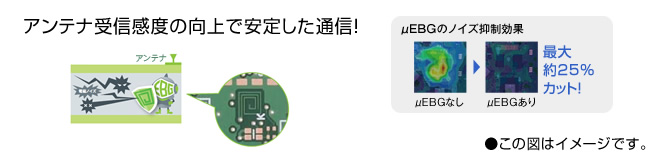
世界最小クラスの高性能[μ(マイクロ)SRアンテナ]の採用で、電波の放射効率をアップ

米粒ほどの小型でありながら、電波を360゜全方位へしっかり飛ばす[μ(マイクロ)SRアンテナ]を搭載しています。


- *「μEBG」および「μSRアンテナ」は、日本電気株式会社が特許出願中(2017年6月現在)
- * μEBG、μSRは、日本電気株式会社の登録商標です。
- * 極技は、NECプラットフォームズ株式会社が商標出願中 (2017年6月現在)
「横置き・壁かけ」もOKのスマートデザイン
11ac対応なのにコンパクト! 選べる設置スタイルもうれしい
当社従来の11acの製品に比べ、約25%のコンパクトサイズを実現しました。スタイリッシュデザイン採用で、縦置き、横置き、壁掛けなどさまざまな設置方法を選べます。


2つの通信帯域で快適ホームネットワークを実現
映像機器は高速“5GHz帯”を。ゲームやプリンタなどは“2.4GHz帯”で
映像や音楽などのストリーミングを楽しむなら、電波干渉が少なく高速で安定した“11ac/n/a(5GHz帯)”。2.4GHz帯対応のパソコンやゲーム機、プリンターやスマートフォンなどは“11n/g/b(2.4GHz帯)”というように、異なる周波数帯を同時に使い分けて利用できます。

無線でも映像が快適な【TVモード】搭載
WG1200HP(子機)にテレビやパソコンを接続。「アクトビラ」などインターネットでのストリーミングも、 5GHz帯Wi-Fi (11ac/n/a)とQoS規格“WMM”対応により、安定した高速でクリアな映像を再現します。

- ※ テレビやパソコンの機種によっては、チューナー機能が別に必要になる場合があります。
- ※「アクトビラ」のWG1200HPによる有線/無線LANでのご利用は弊社で動作確認済みです。
- ※「ひかりTV」の無線の利用については、WG1200HPのイーサネットコンバータセットで動作確認済みです。
動作確認済みの「ひかりTVチューナー」は、ST770(シングルチューナー)、IS1050(ダブルチューナー)です。
「ひかりTV」のご利用には別途契約が必要となります。
“イーサネットコンバータセット”なら、無線LANも【Wi-Fiデュアルバンド中継機能】も【TVモード】もスグ楽しめる!
WG1200HPのイーサネットコンバータセットは、親機と子機の5GHz帯Wi-Fi(11ac/n/a)設定をはじめ、【Wi-Fiデュアルバンド中継機能】※や【TVモード】が設定済み。面倒な設定作業が要りません。
さらに子機増設時も、【らくらく無線スタート】で無線LAN設定すれば、【TVモード】が利用できます。
- ※ [RT/BR/CNVモード切替スイッチ]を「CNV」にした上でWPS接続する必要があります(イーサネットコンバータセットの子機は、そのまま中継機として使用できます)。
環境にも家計にもやさしく使える省エネ設計
動作時の最大消費電力を8.4Wにおさえた省エネ設計。また、使わない時間帯はタイマーで無線LANを自動でOFFにする【無線LANスケジュール機能】を搭載しました。さらに、使っていないLANポートを自動で判別してムダな電力の消費を節約する【LANポート自動節電】を搭載し、とことん“ECO”を追求しました。
- ◎[無線LANスケジュール機能]は、各曜日/平日/毎日からセレクトでき、3パターンまで登録可能です。
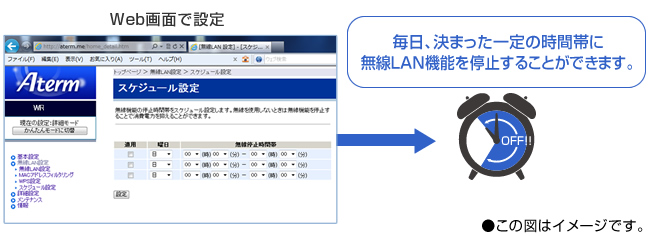
セキュリティに配慮した安心設計
パソコンはより強固な“AES”、ゲーム機などは“WEP”で。2つのセキュリティ方式が同時に使える【マルチSSID機能】
![]()
仮想的な2つのアクセスポイント名(SSID)を周波数帯ごとにもうけ、それぞれに「AES」と「WEP(128bit)」の暗号化設定を割り当て。「AES」を利用する無線LAN子機と、ゲーム機など「WEP」対応の子機の2台を同時に使える【マルチSSID機能】を搭載しました。
【らくらく無線スタート】を使えば、 WG1200HPが子機側の無線LAN規格を判別し、適切な暗号化方式で接続設定を自動的に登録※1するためカンタン、手間ナシです。
![[マルチSSID]機能対応で、WPA対応子機とWEP専用子機(ニンテンドーDS等)が混在可能](/product/atermstation/product/warpstar/wg1200hp/images/feature_img_multissid.jpg)
- ※1 WEPを用いて接続する子機の場合、自動的にWEPが設定されたSSIDに接続されます。
利用するには、2.4GHzのセカンダリSSIDをWEPに設定し、有効にする必要があります。
ネットワーク分離機能に加え、高次元の【SSID内分離(セパレータ)機能】を搭載
【ネットワーク分離機能】でプライマリSSID、セカンダリSSIDに接続した機器はインターネットへのアクセスだけできるようにし、プライマリSSIDや有線LANに接続の機器へのアクセスを制限することができます。さらに、同一SSID内の機器間も制限できる【SSID内分離(セパレータ)機能】も搭載しました。

- *【ネットワーク分離機能】を「ON」に設定した場合、同時に【SSID内分離(セパレータ)機能】も「ON」に設定されます。
電波状態の良いチャネルを自動選択してくれるから快適【オートチャネルセレクト】

起動時に、周囲にある他の無線LANアクセスポイントの利用状況をチェック。WG1200HPは"2.4GHz帯"と"5GHz帯"のチャネルをそれぞれに連続的にサーチして、電波状態の良いチャネルを自動でセレクトします。電波干渉が少なく、混雑していないチャネルを使用するため、無線LANの高速性をより有効に活かすことができます。
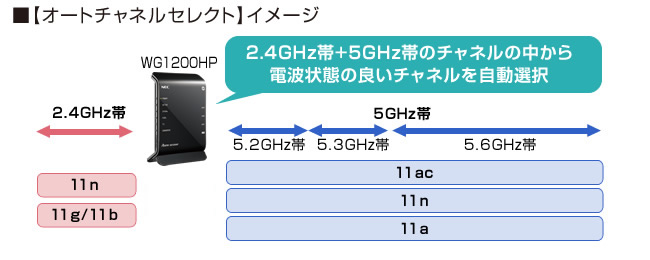
有線LANも全ポートでギガ対応!
ブロードバンドとの接続も、有線LANもギガ対応(1000Mbps)!“光”に応える高速通信[WAN/LAN全ポートギガビット対応]
映像配信などのサービスが進む光ブロードバンド。パソコンやNASなどもギガビットイーサ搭載機器が増えています。WG1200HPならWAN/LAN全ポート ギガビットイーサ搭載。だから、高速インターネットサービスでのストリーミングや、大容量データの転送もダンゼン快適です。
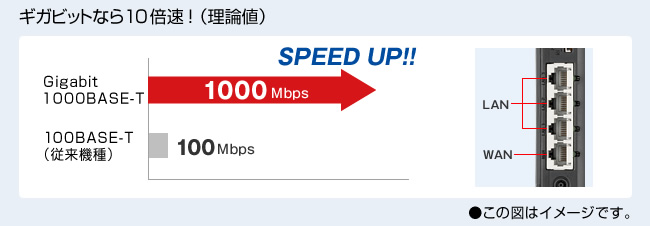
- ※ 表示の数値は、本商品と同等の構成をもった機器との通信を行ったときの理論上の最大値であり、実際のデータ転送速度を示すものではありません。
重要なソフトウェアは自動で更新【メンテナンスバージョンアップ機能】
ソフトウェアに重要な更新※があった場合、自動でバージョンアップを行います。自動で更新されるので安心です。
- ※ 本機能をご利用になる場合は、この機能に必要なお客様ご使用のWG1200HPの機器情報をNECプラットフォームズ(株)のサーバへ通知します。なお、本機能をご利用にならない場合は設定により停止することができます。
- ※ 弊社が本商品の機能を提供するうえでソフトウェアのバージョンアップが必須と判断した場合を示します。
詳しくはこちらでご確認ください。
主な接続確認済み事業者

- 「フレッツ 光ネクスト」その他のフレッツサービス名は、NTT東日本およびNTT西日本の登録商標です。
- 「(各種)フレッツサービス」との接続については、2014年10月時点において、NECプラットフォームズ(株)が接続確認を実施したものです。将来にわたって必ずしも接続性を保証するものではありません。
- CATV事業者によっては、ルータ機能を持つ機器の接続が認められていない場合があります。事前に「接続確認済ブロードバンド事業者リスト」をご確認ください。

